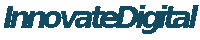Hyperic HQ WMV 可视化工具插件安装使用说明
Hyperic HQ WMV 可视化工具插件是基于Hyperic HQ (CRP) ,符合HQ UI标准版的可视化插件。
安装说明
两种方式:
1, Hyperic HQ WMV 可视化工具插件已包含在Hyperic HQ CRP中,不必单独安装;
2,单独安装包,例如 hqu-wmv-2.0.tar.gz, 解开后,放到目录 ./server-5.x.x/hq-engine/hq-server/webapps/ROOT/hqu/ 下即可,如果是初次安装,不必重启hq-server, 否则,请重启hq-server, 例如
./server-5.x.x/bin/hq-server.sh restart
使用说明
设计和播放
登录Hyperic HQ CRP后,如下图,单击主菜单,“分析”->"WMV 可视化工具";

在WMV可视化工具的主界面,如下图,其中,“启动设计工具“可设计用户自定义的视图,直接单击列表中项目可播放用户自己定义的可视化视图。

单击“启动设计工具“,进入设计工具,如下图,提供文件打开,删除,保存等功能。
每个指标在添加到图中前,必须先创建一个窗口(分为普通窗口,单浮动窗口和表格窗口),窗口包含了所要添加的指标。
从界面的右上角中选择指标拖动到相应的窗口中,单击指标,可在右下角定义该指标显示的一些属性。
右击指标可选择指标的显示类型,如:箱体,进度条,图表,旋转体,文本标签,椭圆标签,水平管,立管等图形组件,可动态显示资源的指标数值。

主机视图
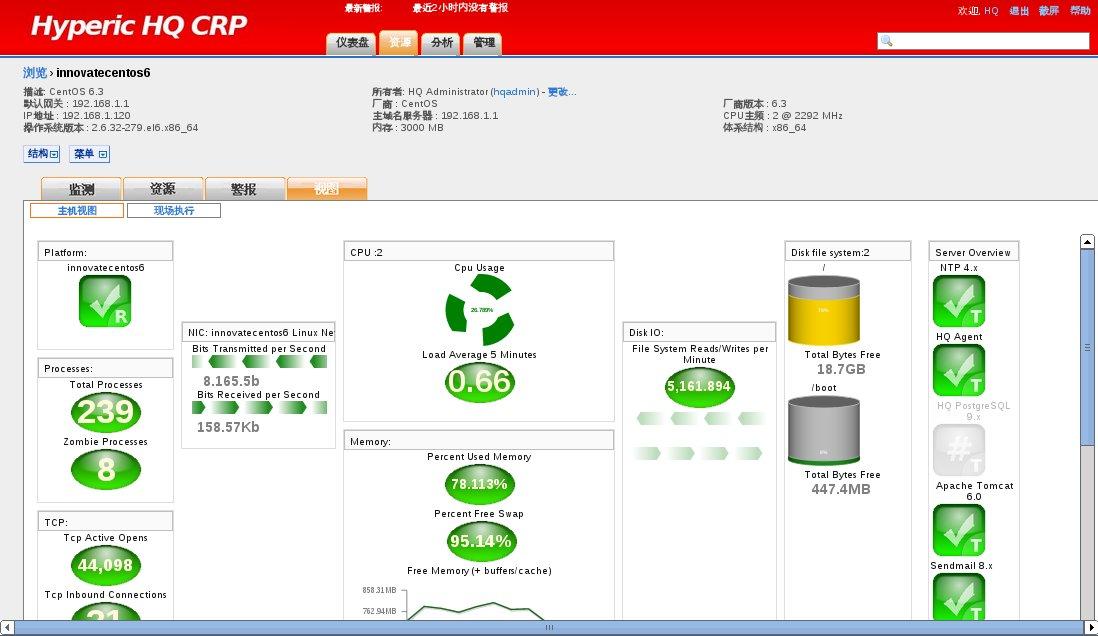 在“平台”->“视图”->“主机视图”,如左图。如果指标没有显示数据,请启用采集该指标。“监测“->"指标数据"->"显示所有度量“
在“平台”->“视图”->“主机视图”,如左图。如果指标没有显示数据,请启用采集该指标。“监测“->"指标数据"->"显示所有度量“
Oracle 数据库概览图
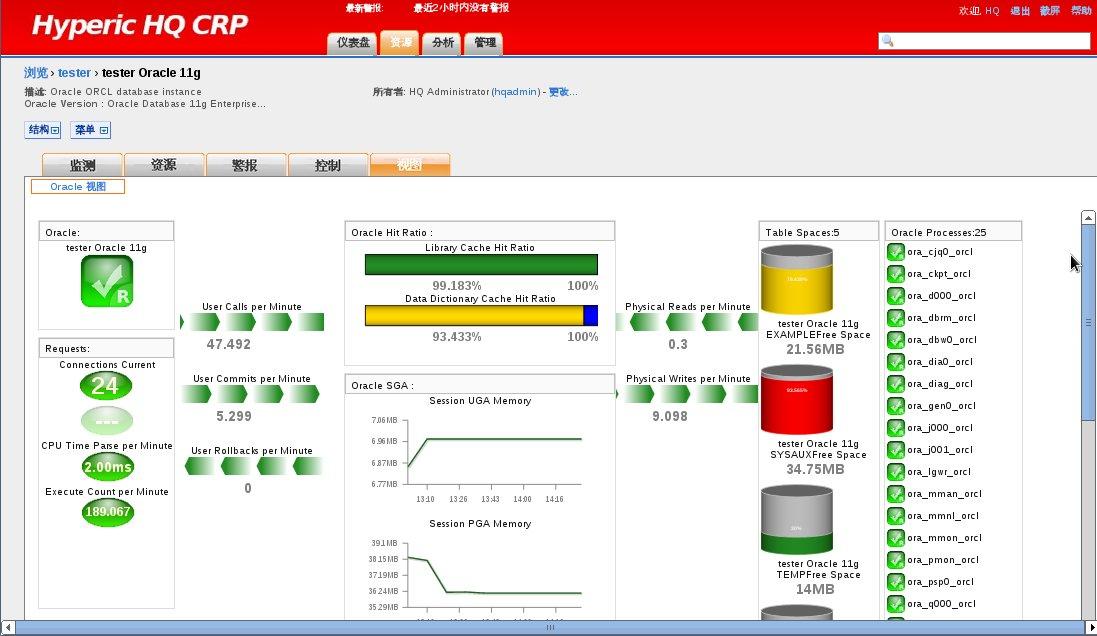
在“Oracle 11g”->“视图”->“oracle视图”,如左图。如果指标没有显示数据,请启用采集该指标。“监测“->"指标数据"->"显示所有度量”
WebLogic 应用概览图
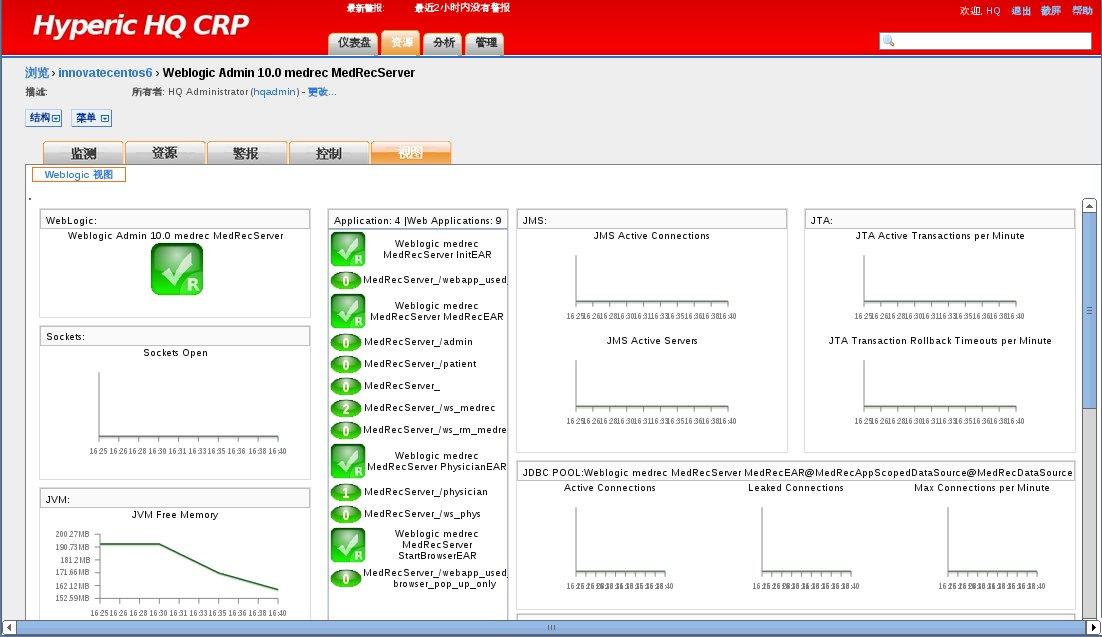
在“Weblogic 9,10”->“视图”->“Weblogic视图”,如左图。如果指标没有显示数据,请启用采集该指标。“监测“->"指标数据"->"显示所有度量”